iPhoneやiPad同様にApple Watchにも様々なアクセシビリティ機能や便利な機能が搭載されています。
Apple Watch のアクセシビリティ機能について
- Voice Over
- ズーム機能
- 文字を太くする
- オン/オフラベル
- グレイスケール
- 透明度を下げる
- 視差効果を減らす
・Voice Over
Apple製品に搭載されている画面読み上げ機能です。
・ズーム機能
画面を拡大して見やすくする機能です。最大 15 倍まで拡大できます。
・文字を太くする
画面の文字を太く表示して見やすくする機能です。
・オン/オフラベル
設定のON/OFFを判別しやすいようにラベルを追加する機能です。
・グレイスケール
画面をモノクロ表示にする機能です。
・透明度を下げる
文字を判読しやすくするために、画面のコントラストを調整する機能です。
・視差効果を減らす
画面のアニメーションやエフェクトなどの動作を減らし、シンプルな表示にする機能です。動作を減らす事でバッテリー消費も抑えられます。
その他の機能について
・特大の文字盤
Apple Watch は文字盤をカスタマイズする事ができます。オシャレな文字盤がたくさんあるのですが、筆者は「特大」という文字盤を使用しています。

「特大」の文字盤では、時刻が画面全体に大きく表示されるので1番見やすい文字盤だと思います。
・Tapticタイム
watchOS 6以降を搭載したApple Watchでは、消音モード時に文字盤を2本指でタッチすると、振動で現在時刻を確認する事ができます。Voice OverをONにしている場合は、画面全体を手のひらで覆い、そのあとダブルタップします。振動パターンは「数字通り」「おおよそ」「モールス信号」の3パターンから選択できます。
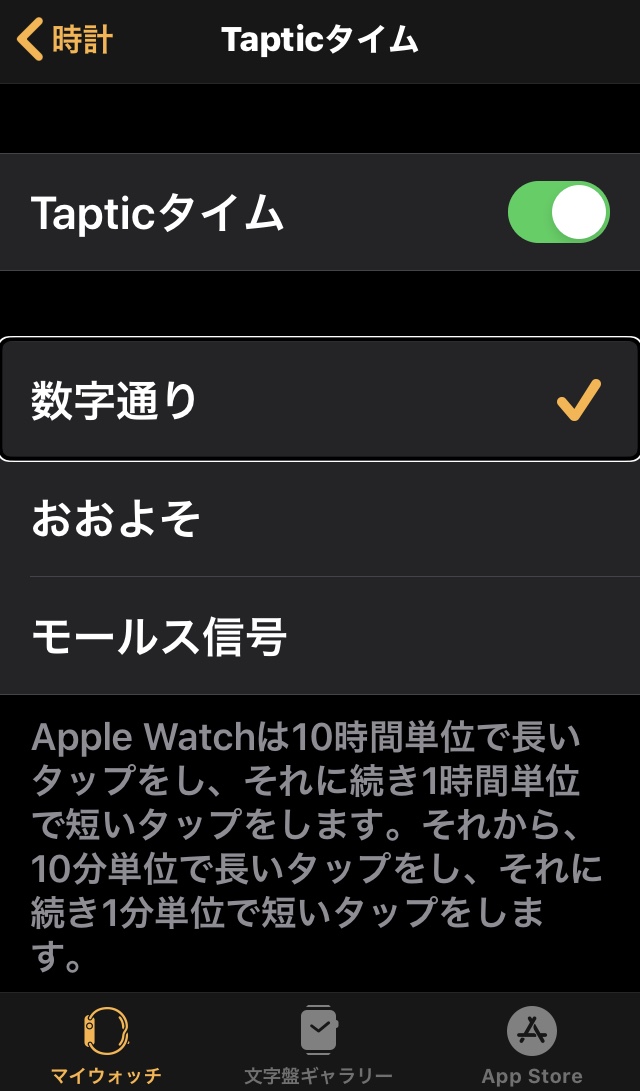
例えば、振動パターンを「数字通り」に設定して12時15分」を表す場合、長い振動が1回、短い振動が2回で12時を表します。その後、長い振動が1回、短い振動が5回で15分を表します。電車やバスなどでVoice Overで確認できない時でも振動で時刻を知る事ができるので、とても便利な機能ですね。
・Siri
Apple WatchでもSiriを使用して、天気を聞いたり、アラームやタイマーを設定できるのはもちろんの事、電話をかける事もできます。
・Apple Pay
iPhoneと同様にApple WatchでもApple Payを使用してお店や交通機関での支払いをする事ができます。
使用方法
①WatchアプリのWalletとApple PayでクレジットカードやSuicaを追加します。
②Apple Watchのサイドボタンをダブルクリックします。
③Apple Watch のディスプレイを非接触型リーダーにかざします。
決済端末から音がしたら支払い完了です。
Suicaをエクスプレスカードに設定している場合はサイドボタンを押す必要はありません。
お店のレジで小銭を数えたり、お釣りを受け取る手間がなくなりますし、バッグからiPhoneを取り出す必要もなくなります。
おわりに
Apple Watchはこんなに小さいのに便利な機能がたくさん備わっています。その中でも筆者が1番便利だと思う機能は、Apple Payです。買い物に出かけると、セルフレジの精算機の画面が見えにくかったり、新型コロナウイルス感染防止対策で透明のビニールシートを設置されているお店も多く、お金を置くトレイの位置が分かりにくくなってしまったり…
私たち視覚障害者にとって不便を感じる事も多いのですが、Apple WatchとApple Payのおかげでストレスが緩和されました。
他にも便利な機能がたくさんありますので、どんどん活用していきたいです。オススメの機能がありましたら、ぜひ教えてくださいね。
それでは、今回はこの辺で。最後までご覧いただきましてありがとうございます!
ライター:はる♪





